เปิดใช้งานธีมสีเข้มสำหรับทุกแอปพลิเคชันใน Windows 10
เปิดใช้งานธีมสีเข้มสำหรับทุกแอปพลิเคชันใน Windows 10: (Enable Dark Theme for every Application in Windows 10: )ใครบ้างที่ไม่ชอบการปรับแต่งเล็กน้อยด้วยWindows 10และด้วยการปรับแต่งนี้Windows ของคุณ จะโดดเด่นกว่าผู้ใช้Windows ที่เหลือ (Windows)ด้วย การอัปเดตในโอกาสวัน ครบรอบ ของ (Anniversary)Windows 10 ตอนนี้ คุณสามารถใช้Dark Themeได้ด้วยการคลิกปุ่ม ก่อนหน้านี้เคยเป็นRegistry Hackแต่ต้องขอบคุณการอัปเดตครบรอบ
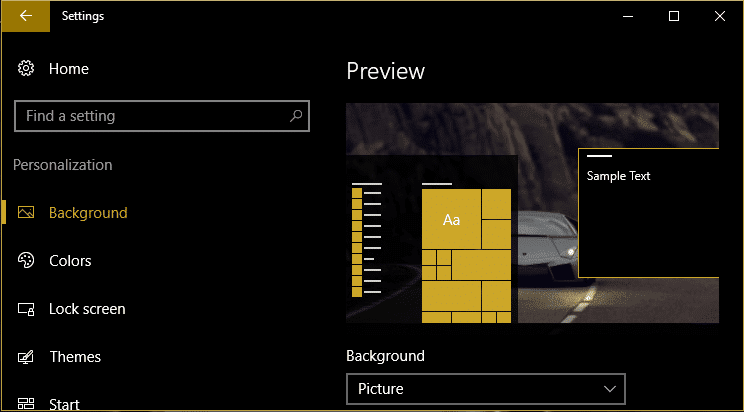
ขณะนี้มีปัญหาเพียงอย่างเดียวกับการใช้Dark ThemeในWindows 10คือใช้ไม่ได้กับทุกแอปพลิเคชันของWindowsซึ่งเป็นการปิดระบบเนื่องจากWindows Explorer , Microsoft Edge , Office , Chromeฯลฯ จะยังคงอยู่ใน สีขาวนวล Dark Modeนี้ดูเหมือนว่าจะใช้งานได้บนWindows Settingsเท่านั้น ใช่ ดูเหมือนว่าMicrosoftได้ดึงเรื่องตลกมาที่เราอีกครั้ง แต่ไม่ต้องกังวลไป ตัวแก้ไขปัญหาอยู่ที่นี่เพื่อEnable Dark ThemeสำหรับทุกแอปพลิเคชันในWindows 10(Windows 10)
เปิดใช้งานธีมสีเข้ม(Dark Theme)สำหรับทุกแอปพลิเคชันในWindows 10
อย่าลืม สร้างจุดคืนค่า(create a restore point) ในกรณีที่มีสิ่งผิดปกติเกิดขึ้น
เปิดใช้งานธีมสีเข้มสำหรับการตั้งค่าและแอพ Windows 10:(Enable Dark Theme for Windows 10 Settings & Apps:)
1.กด Windows Key + I เพื่อเปิดWindows Settingsจากนั้นคลิกPersonalization

2. จากเมนูด้านซ้ายมือ ให้เลือกสี(Colors.)
3. เลื่อนลงไปที่ " เลือกโหมดแอปของคุณ(Choose your app mode) " และเลือก มืด(select Dark.)
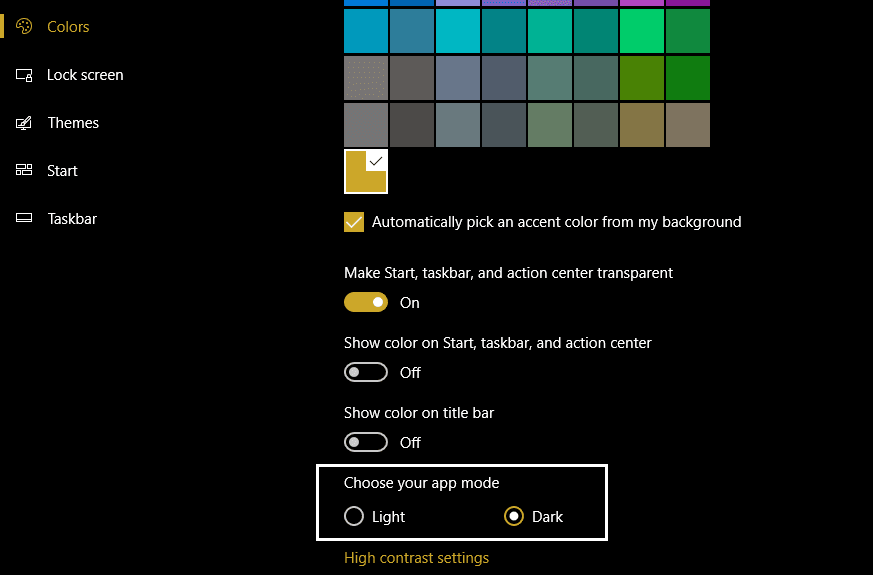
4. ตอนนี้การตั้งค่าจะมีผลทันที แต่แอปพลิเคชันส่วนใหญ่ของคุณจะยังคงอยู่ในตัวอย่างสีขาวWindows Explorer , เดสก์ท็อป(Desktop)ฯลฯ
เปิดใช้งาน Dark Them สำหรับ Microsoft Edge(Enable Dark Them for Microsoft Edge)
1.เปิดMicrosoft Edgeจากนั้นคลิกจุด 3 จุด(3 dots)ที่มุมขวาบนแล้วเลือกการตั้งค่า(choose Settings.)

2. ใน " เลือกธีม(Choose a theme) " ให้เลือกDarkและปิดหน้าต่างการตั้งค่า

3.อีกครั้ง การเปลี่ยนแปลงจะมีผลทันที เนื่องจากคุณจะเห็นสีเข้มสำหรับMicrosoft Edge(Microsoft Edge)
เปิดใช้งานธีมสีเข้มใน Microsoft Office(Enable the Dark Theme in Microsoft Office)
1. กด Windows Key + R จากนั้นพิมพ์ “ winword ” (โดยไม่ใส่เครื่องหมายอัญประกาศ) แล้วกด Enter
2. จะเป็นการเปิดMicrosoft Wordจากนั้นคลิกโลโก้ Office(Office logo)ที่มุมซ้ายบน
3. ตอนนี้ เลือก ตัวเลือกของ Word(Word Options)ที่มุมล่างขวาใต้เมนู Office(Office Menu)

4.ถัดไป ภายใต้โครงร่างสี ให้เลือก สีดำ(color scheme choose Black)แล้วคลิก ตกลง

5. แอปพลิเคชัน Office ของคุณ จะเริ่มใช้ธีมสีเข้ม ตั้งแต่บัดนี้เป็นต้นไป(Dark)
เปิดใช้งานธีมสีเข้มสำหรับ Chrome และ Firefox(Enable Dark Themes for Chrome and Firefox)
ในการใช้ธีมสีเข้มในGoogle ChromeหรือMozilla Firefoxคุณต้องใช้ส่วนขยายของบุคคลที่สามเนื่องจากไม่มีตัวเลือกในตัวเพื่อใช้Darkเช่นเดียวกับแอปพลิเคชันด้านบน ไปที่ลิงค์ด้านล่างและติดตั้งธีมสีเข้ม:
ไซต์ธีม Chrome ของ Google(Google’s Chrome themes site)
ไซต์ธีม Firefox ของ Mozilla(Mozilla’s Firefox themes site)

เปิดใช้งานธีมสีเข้มสำหรับแอปพลิเคชันเดสก์ท็อป Windows(Enable a Dark Theme for Windows Desktop Applications)
ตามที่เราคุยกันว่าปัญหาในการใช้ ปุ่มสลับของ Dark Themeคือไม่มีผล กับ Desktopและเป็นแอปพลิเคชัน เช่นWindows Explorerยังคงใช้สีขาวนวลซึ่งตัดความหมายของการใช้Dark Theme ออกไปโดย สิ้นเชิง แต่ไม่ต้องกังวล เรามีวิธีแก้ปัญหานี้:
1.กด Windows Key + I จากนั้นคลิกPersonalization
2.จากเมนูด้านซ้าย ให้คลิกที่สี(Colors.)
3.เลื่อนลงและคลิกการตั้งค่าคอนทราสต์สูง(High contrast settings.)

4. จากเมนูดร็อปดาวน์ “ เลือกธีม ” ให้เลือก (Choose a theme)High Contrast Black

5. คลิก Applyและรอให้Windowsดำเนินการเปลี่ยนแปลง
การเปลี่ยนแปลงข้างต้นจะทำให้แอปพลิเคชันทั้งหมดของคุณ รวมทั้งFile Explorer , Notepadฯลฯ มีพื้นหลังสีเข้ม แต่ก็ไม่ได้ดูดีในสายตาใครเสมอไป และนั่นเป็นสาเหตุที่ทำให้หลายคนไม่ชอบใช้ธีมสี(Dark Theme)เข้มในWindows
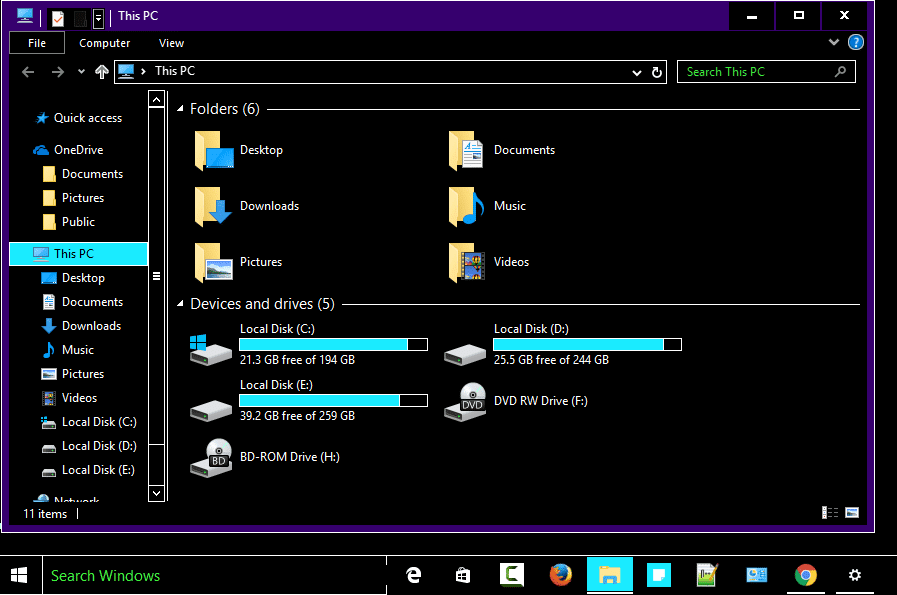
หากคุณต้องการใช้ธีมสีเข้ม(Dark Theme) ที่ดีกว่า ซึ่งอาจดูสวยงาม คุณต้องยุ่งกับWindowsสักหน่อย ในการนี้ คุณจะต้องเลี่ยงการป้องกันการใช้ธีมของบุคคลที่สามในWindowsซึ่งค่อนข้างเสี่ยงหากคุณถามฉัน แต่ถ้าพวกคุณยังต้องการใช้การผสานรวมกับบุคคลที่สาม ให้ไปลองดู:
แนะนำสำหรับคุณ:(Recommended for you:)
- แก้ไขคอมพิวเตอร์รีสตาร์ทโดยไม่คาดคิดหรือพบข้อผิดพลาดที่ไม่คาดคิด(Fix The computer restarted unexpectedly or encountered an unexpected error)
- แก้ไขข้อผิดพลาด Blue Screen ใน Microsoft Edge(Fix Blue Screen error in Microsoft Edge)
- วิธีสร้างไฟล์ว่างจากพรอมต์คำสั่ง (cmd)(How to create empty files from the command prompt (cmd))
- แก้ไขคุณไม่ได้รับอนุญาตให้บันทึกในตำแหน่งนี้(Fix you don’t have permission to save in this location)
นั่นคือคุณเปิดใช้งาน Dark Theme ได้สำเร็จสำหรับทุกแอปพลิเคชันใน Windows 10(Enable Dark Theme for every Application in Windows 10)แต่หากคุณยังมีข้อสงสัยใดๆ เกี่ยวกับคู่มือนี้ โปรดอย่าลังเลที่จะถามพวกเขาในส่วนความคิดเห็น
Related posts
วิธีเปิดใช้งาน Dark Mode ใน Windows 10 ผ่านการตั้งค่า
วิธีการเปิดใช้ File Explorer Dark Theme ใน Windows 10
Best Free Remote Desktop Software สำหรับ Windows 10
Game Booster Software ฟรีเพื่อประสิทธิภาพการเล่นเกมเพิ่มใน Windows 10
DVDVideosoft: ฟรี Multimedia Software Downloads สำหรับ Windows 10
Best Free PCB Design Software สำหรับ Windows 10
ซอฟต์แวร์ Windows 10 ที่ดีที่สุดเพื่อเสียงที่ดีกว่า
วิธีบันทึกการประชุม Zoom โดยไม่ได้รับอนุญาตใน Windows 10
Best File & Folder Encryption Software สำหรับ Windows 10
16 ซอฟต์แวร์ตรวจสอบเครือข่ายฟรีที่ดีที่สุดสำหรับ Windows 10
วิธีเพิ่มความเร็ว Kodi ใน Windows 10
วิธีตั้งค่าสกิน Rainmeter Dual Monitor บน Windows 10
วิธีเปิดใช้งาน Windows 10 โดยไม่ต้องใช้ซอฟต์แวร์ใดๆ
6 ฟรี Disk Partition Software สำหรับ Windows 10
วิธีตัดวิดีโอใน Windows 10 โดยใช้ VLC
ยอด 8 Free File Manager Software สำหรับ Windows 10
7 รุ่นซอฟต์แวร์ที่ดีที่สุดของ Solitaire สำหรับ Windows 10
7 อนิเมชั่นที่ดีที่สุด Software สำหรับ Windows 10
แก้ไข Steam ช้าใน Windows 10
5 ซอฟต์แวร์ตัดต่อวิดีโอที่ดีที่สุดสำหรับ Windows 10
